
GNOME 40 are mai mult decât o nouă schemă de numerotare. Împreună cu noul său aspect vine un nou mod de lucru. Vechile metafore verticale au dispărut, înlocuite cu orizontale și layout-uri. Să aruncăm o privire mai atentă.
Calea gnome
Gnome 40. Va fi GNOME 3.40, dar dezvoltatorii au decis să renunțe la numărul major și să adopte numărul de construcție ca identificator unic. Erau în mod evident, în starea de spirit pentru a face schimbările. Gnome 40 ar putea fi în continuare gnome la nucleul său, dar nu este Gnome cu care vă familiarizați.
Unele dintre modificările și noile implicite ar putea suna jarring. Echipa GNOME sa gândit cu atenție la fiecare dintre ele și și-a format opiniile pe baza unui set principal de principii ale proiectului. Tobias Bernard, unul dintre dezvoltatorii GNOME, spune în el Blog. "Gnome este un proiect foarte principal." Prin aceasta, înseamnă că există o mulțime de principii și orientări pentru a se conforma dezvoltatorilor.
Dezvoltatorii GNOME nu sunt blocați în norme de desktop standard și convenții. Ei vor revizui fericit orice aspect al desktop-ului și vor lucra prin ea pentru a rezolva o problemă. Asta ar putea însemna să se înclină în cod și să fixeze problema la rădăcina sa sau ar putea însemna înlocuirea acelui element cu ceva nou. Nu există vaci sacre.
De asemenea, sunt împotriva furnizării prea multor opțiuni și preferințe. Acest lucru poate părea să zboare în fața mantrei Linux de alegere și flexibilitate. Tobias solicită unui Piesa anterioară de Havoc Pennington , unul dintre dezvoltatorii originali GNOME și președintele Consiliului de Fundație GNOME pentru primii doi ani. Aceasta descrie principiul "mai puține preferințe mai bune" ale lui Gnome. S-ar putea să găsiți unele dintre lucrurile pe care doriți să le modificați sunt acum fixate în poziție.
Dezvoltatorii GNOME spun că cel mai bun mod de îmbogățire a ecosistemului GNOME este prin scrierea de aplicații, nu extensii. De data aceasta, unele dintre extensiile care obișnuiau să lucreze sunt rupte de Gnome 40. Au fost create o mulțime de extensii pentru a înlocui funcționalitatea care a fost scoasă din GNOME anterior sau nu pot fi controlate direct prin propriile setări ale GNOME.
Știam în prealabil ceea ce vor fi multe dintre cele 40 de schimbări Gnome. M-au îngrijorat. Eu folosesc GNOME pe computerul meu principal, și atitudinea "ca ea sau o forță" nu ma vândut pe noul mod GNOME. Dar Fedora 34 este deja de transport maritim cu GNOME 40, Manjaro își desfășoară în prezent actualizarea GNOME 40, iar Ubuntu 21.10 "Idri Idri" va conține GNOME 40. Dacă sunteți un utilizator GNOME, JUGGERNAUT vine. Cea mai bună opțiune este să o abordăm cu o minte deschisă și să vedeți dacă se potrivește modului de lucru.
Modificările majore
Plasamentul de așezare
Dockul din Gnome 40 sa mutat în partea de jos a ecranului. Obișnuia să fie în partea stângă în mod implicit, dar ați putea mișcă-l Dacă ați ales. Ar putea fi setat și la ascunderea automată. Se va aluneca din vedere dacă imobiliară desktop a fost cerută de o fereastră. Acum a fost mutat în partea de jos a ecranului, fără o opțiune de ao muta.
Dock-ul nu este permanent pe ecran, așa că nu porniți spațiul de birou de la dvs., dar necesită o acțiune de la dvs. să o dezvăluiți. Aceasta poate fi o mișcare de șoarece, o comandă rapidă de la tastatură sau un gest pe un șoarece de șoarece. Nu e la fel de rău cum sună. Dacă ați avut vechiul document Set la Auto-Ascunde, a trebuit să faceți clic pe "Activități" în panoul superior, apăsați tasta "Super" sau mutați cursorul pe marginea din stânga a monitorului pentru a face ca Dock să reapară.
Diferența în Gnome 40 este că nu doar dezvăluiți docul. Pentru a vedea docul, trebuie să deschideți prezentarea generală a activităților.
Activități Prezentare generală
Prezentarea generală a activităților afișează spațiile de lucru, aranjate orizontal, cu docul din partea de jos a ecranului și câmpul de căutare din partea de sus. Este punctul de vedere pe care l-ați aterizat în fiecare dată când vă conectați.
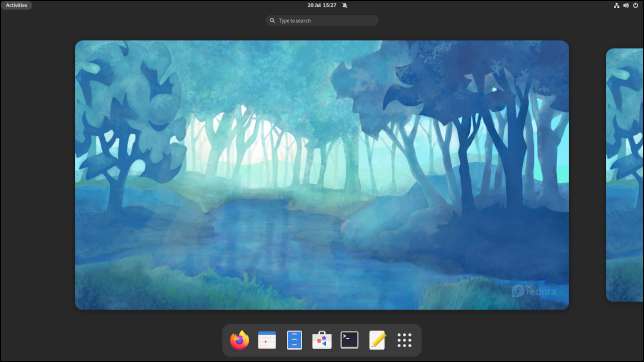
Construcțiile pre-eliberare ale Ubuntu 21.10 au încă docul din stânga. Indiferent dacă dezvoltatorii lui Ubuntu intenționează să pară tendința și să meargă propriul drum, sau să cadă în linie înainte de data lansării și să scadă docul în partea de jos rămășițe de văzut. Încă sportează tapetul "Hirsute Hippo" și multe dintre aplicații sunt încă versiuni pre-gnome 40, deci nu ne uităm cu siguranță la articolul finit aici.
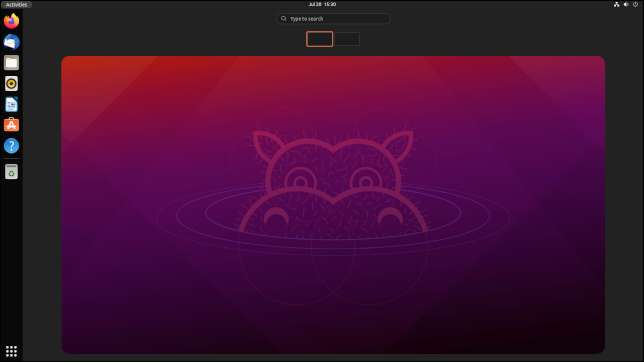
Apăsând tasta ESC, utilizând combo-ul Super + Alt + Down săgeată sau făcând clic pe un spațiu de lucru, vă întoarce la desktopul obișnuit.
Dacă aveți o opțiune "Activități" în panoul dvs. Top, cum ar fi Fedora și Ubuntu, faceți clic pe acesta pentru a reveni la activități Prezentare generală. Pe distribuțiile care nu au o opțiune "Activități", colțul din stânga sus al ecranului acționează ca un colț fierbinte. Împingeți cursorul mouse-ului în colțul ăsta deschide vizualizarea activităților. De asemenea, puteți apăsa Super tasta sau utilizați Super + Alt + Sus săgeată. Pe un laptop cu un touchpad, utilizați o cursă în sus în sus.
Pentru a porni în lateral prin intermediul spațiilor de lucru, utilizați roata de derulare, săgeata Super + Alt + dreapta și tastele săgeată stânga Super + Alt + sau o tragere cu trei degete pe touchpad. Acestea lucrează, de asemenea, pe desktopul regulat, deși utilizatorii de șoarece trebuie să mențină Super + Alt în timp ce utilizați rotița de derulare.
Manjaro se lipsește cu super + pagina de pornire și Super + PGDN pentru a urca între spațiile de lucru de pe desktop.
Dacă doriți să lansați mai multe aplicații de la docul simultan, Ctrl + Faceți clic pe ele. Dacă faceți o singură clic, prezentarea activităților se închide - împreună cu docul - și sunteți returnat pe desktop.
Când lucrați la computer pentru o perioadă de timp și mutați înapoi în activități Prezentare generală, aplicațiile dvs. deschise sunt aranjate astfel încât să fie vizibile și afișate pe spațiul de lucru pe care le desfășoară. Fiecare fereastră de aplicație afișează pictograma aplicației l-au lansat.
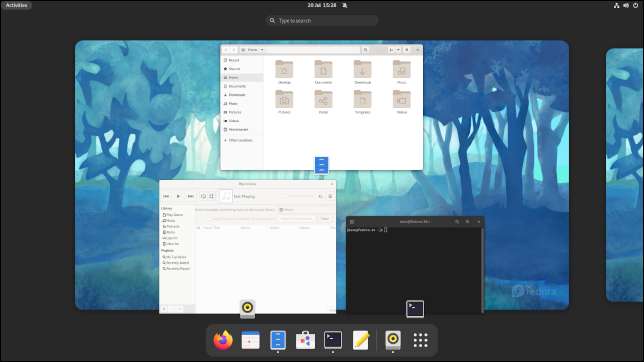
Dacă faceți clic pe o aplicație închide activitățile de ansamblu și vă returnează pe desktop. Aplicația pe care ați făcut-o devine actuală, concentrată, aplicație.
Aplicație Launcher.
Dacă faceți clic pe butonul "Launcher de aplicație" de pe doc sau folosind Super + Alt + Up săgeată, apăsarea tastelor din prezentare a activităților deschide lansatorul de aplicații.
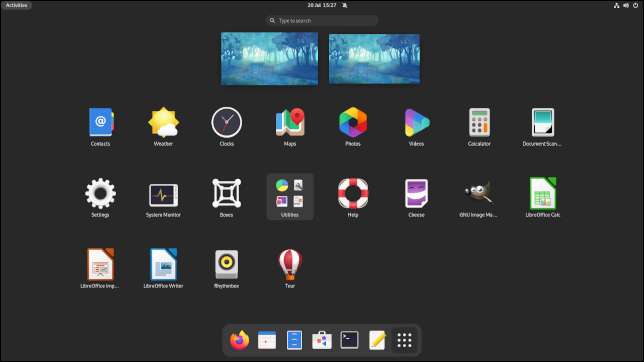
Utilizați tastele PGUP și PGDN sau rotița de derulare pentru a vă deplasa prin lista de aplicații. Acum glisau din laterale, urmând legătura orizontală a lui Gnome 40.
Puteți să trageți și să lăsați pictogramele aplicației pentru a le aranja la preferințele dvs. De asemenea, puteți să trageți și să cădeți o pictogramă de aplicație pe una dintre previzualizările spațiului de lucru pentru ao lansa în spațiul de lucru.
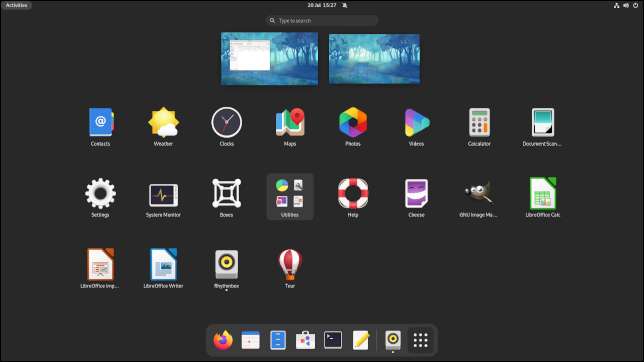
Puteți trage aplicațiile din spațiul de lucru la spațiul de lucru.
Tweaks cosmetice
Cu tema implicită, multe elemente au un aspect nou, cu colțuri rotunjite. În browser de fișiere Versiunea 40.1 A adăugat aceste atingeri.
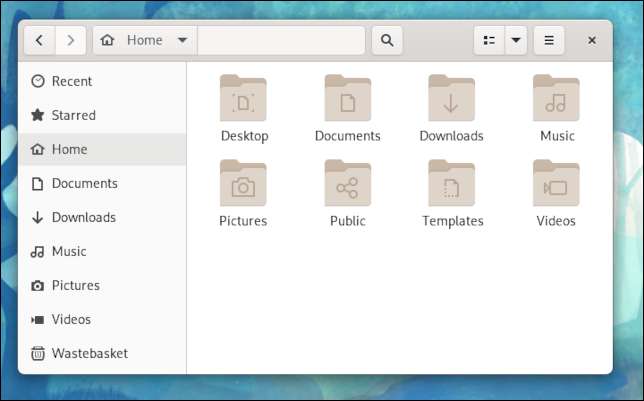
Aceste mici tweaks transferă în activitățile de ansamblu și lansatoare de aplicații. Panoul superior dispare atunci când introduceți oricare dintre aceste vizualizări, dar elementele de pe panoul superior sunt încă afișate. De exemplu, opțiunea "Activități" este găzduită în propria sa "insulă".
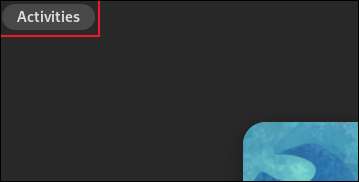
Lansarea unei aplicații care nu este fixată la doc, adaugă temporar pictograma lui Dock. Un separator împarte aceste icoane din pictogramele fixate.

Modificări ale aplicației
Unele dintre aplicațiile standard au fost actualizate. Fabricarea fila a fost adăugată în bara de locație a browserului de fișiere.
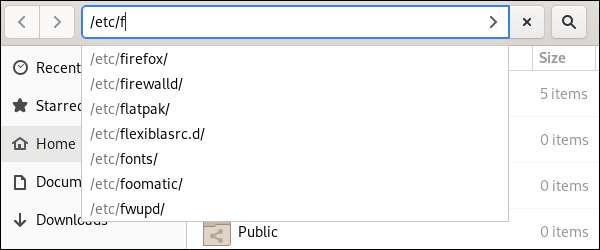
Întotdeauna ați reușit să faceți clic dreapta în pozițiile coloanelor din vizualizarea listei de fișiere și selectați ce coloane pentru a afișa. Acum există o coloană numită "creată", permițându-vă să sortați fișierele după data creării lor. Mutarea unui fișier într-o locație care are deja un fișier de acest nume, vă solicită să redenumiți fișierul. Extracția automată a fișierelor ZIP poate face față acum arhivelor protejate prin parolă.
Când căutați un loc în aplicația Hărți, acesta afișează un panou de informații tras din Wikipedia.
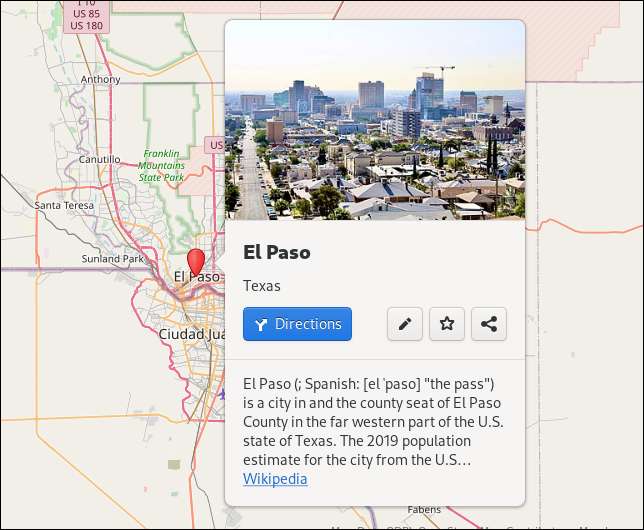
În Setări, opțiunile Wi-Fi sunt mai clare, iar sursa de intrare a fost mutată la "Tastaturi" din regiunea și limba ".
Puteți defini o cheie "compusă" pe care o puteți utiliza cu " compune combinații "Pentru a introduce caractere și simboluri speciale.
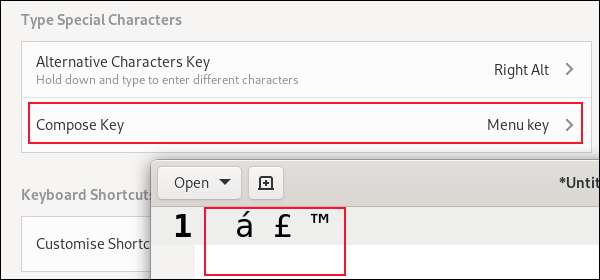
Verdictul după o săptămână
În ciuda anilor de memorie musculară, m-am obișnuit cu schimbările foarte repede. Eu folosesc a. trackball. , astfel încât mișcările mari și rapide ale mouse-ului este ușor. Tocmai ai rotit mingea și impulsul restul. Trimiterea mouse-ului durând în colțul de sus pentru a dezvălui docul nu este mult diferit de a le trimite în marginea stângă a ecranului.
Diferența este docul folosit pentru a apărea în cazul în care ați mutat cursorul la. Deci, cursorul a fost în așteptare. Cu GNOME 40, pentru a folosi docul pe care trebuie să meargă la colțul cald și să vii până la partea de jos a ecranului.
Parțial datorită acelei lungi rotunde și parțial pentru că sunt orientat spre tastatură, am lovit mai multe chei mai des decât vizitez colțul cald. Pe un laptop, este mai puțin o problemă. Gestul ascendent cu trei degete se simte natural. Eu deja folosesc asta pe Chromebooks, deci este o acțiune familiară.
Gnome 40 primește o mulțime de pushback online, de multe ori de la oameni care nu au folosit-o și jurăm să boicotați. După o săptămână de utilizare în lumea reală, mă simt în mod rezonabil, mă aștept ca într-o altă săptămână, am încetat să observați atât de mult diferențele.
Mi-a făcut mai productiv? Nu că am observat. Dar nici măcar nu ma încetini. GNOME 40 este noua normalitate, asa ca da o crăpătură echitabil de bici și cred că vei fi surprins cât de repede se adapteze.
LEGATE DE: 5 moduri de a încerca și de a instala ubuntu pe computerul dvs.






